In MAXQDA können Sie Audio- und Videodateien transkribieren. Um dies zu bewerkstelligen, müssen Sie zunächst die Audio- oder Videodatei über den Eintrag Dokumente im Tab „Import“ importieren. (Wie dies genau funktioniert und wo MAXQDA die Aufnahmen ablegt, ist hier im Detail erklärt.)
Beim Import einer Aufnahme wird in der „Liste der Dokumente“ ein leeres Textdokument angelegt, dem die Audio- oder Videodatei zugeordnet ist und in welches Sie das Transkript eintippen können. Solche Textdokumente mit zugeordneter Media-Datei erkennen Sie an den besonderen Symbolen in der „Liste der Dokumente“: Transkripte von Audiodateien besitzen als Symbol eine Note und Transkripte von Videodateien eine Videokamera:
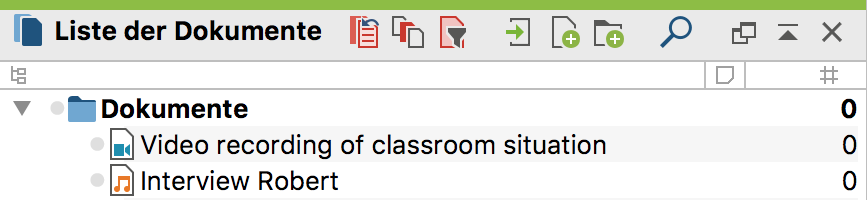
Transkriptionsmodus einschalten und Transkription starten
Um mit der Transkription in MAXQDA zu starten, klicken Sie mit der rechten Maustaste auf das Dokument und wählen den Eintrag Audiodatei transkribieren bzw. Videodatei transkribieren.
Dadurch schalten Sie MAXQDA in den sogenannten „Transkriptionsmodus“, bei dem automatisch die für die Transkription notwendigen Fenster optimal angeordnet werden:
- Der „Multimedia-Browser“ wird eingeblendet und am oberen Bildschirmrand platziert.
- Der „Dokument-Browser“ mit dem Transkript wird direkt darunter angezeigt – hier können Sie Ihr Transkript eintippen.
- Links neben dem „Multimedia-Browser“ erscheint ein Dialog, in dem Sie alle wichtigen Einstellungen für die Transkription vornehmen können.
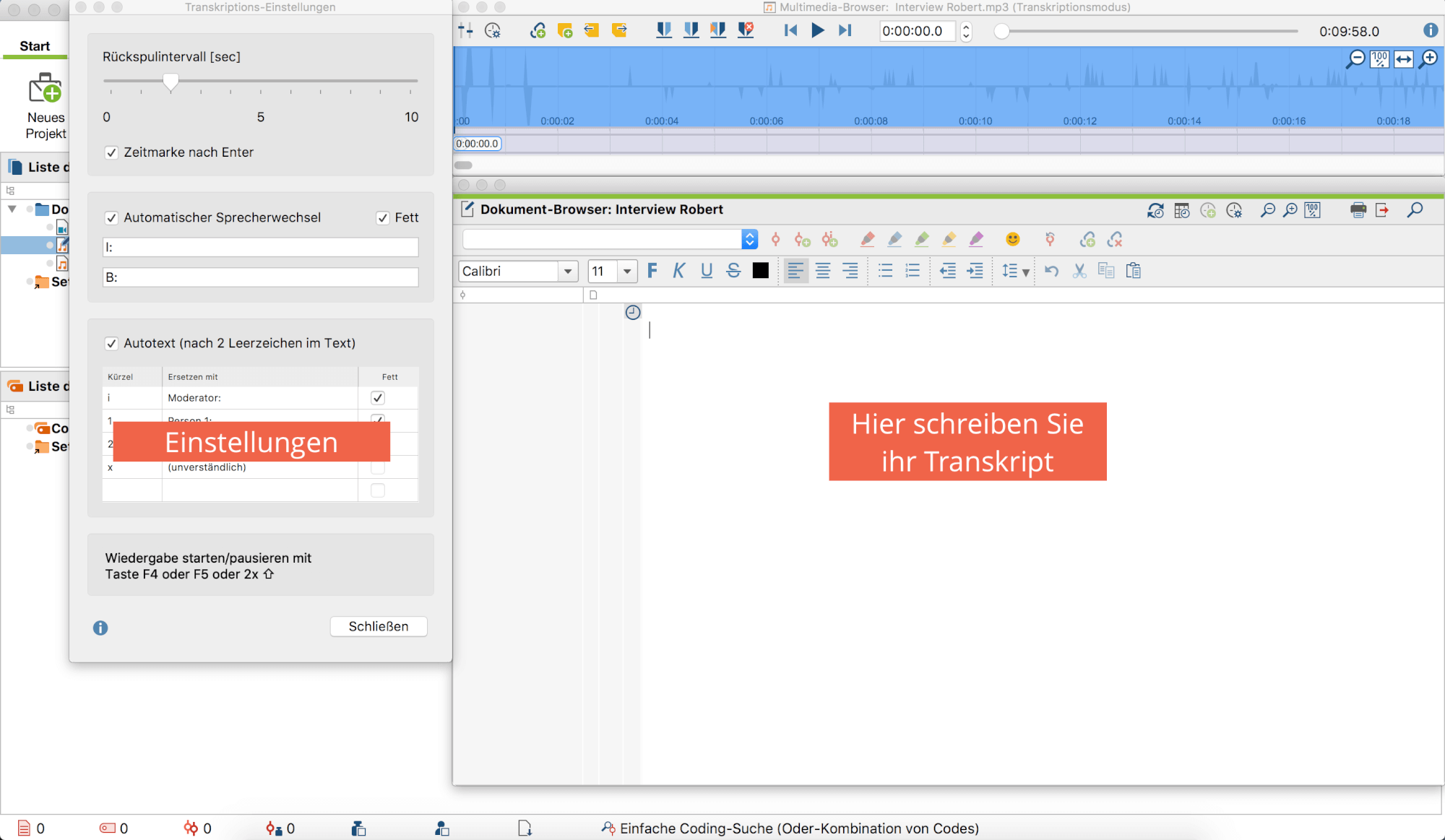
Mit der Verschriftlichung beginnen
Jetzt können Sie die Aufnahme abspielen und mit der Transkription beginnen. Um die Wiedergabe zu starten und zwischendurch zu pausieren,
- drücken Sie auf die Taste F4 oder die Taste F5
- oder drücken Sie zweimal hintereinander auf die Taste Strg (Windows) bzw. Shift ⇧ (Mac), dann müssen die Finger nur kurze Wege zurücklegen,
- oder verwenden Sie das Play- und Pause-Symbol im „Multimedia-Browser“, was für das Transkribieren jedoch meist zu umständlich ist.
Für die schnelle Navigation innerhalb der Audiodatei können Sie den Schieberegler im „Multimedia-Browser“ verwenden oder mit den Tasten F12 und ⇧+F12 fünf Sekunden vor- oder zurückspulen.
Das Transkript und die Aufnahme werden mithilfe von Zeitmarken miteinander verlinkt. Detaillierte Hinweise über die Nutzung von Zeitmarken finden Sie in diesem Abschnitt.
Der Transkriptionstext wird standardmäßig alle 5 Minuten automatisch in der Projektdatei gespeichert. Dieses Zeitintervall können Sie in den Einstellungen von MAXQDA verändern. Um die Einstellungen aufzurufen, klicken Sie auf das Zahnradsymbol am oberen rechten Fensterrand von MAXQDA.
Rückspulintervall, Lautstärke und Geschwindigkeit für die Transkriptionanpassen
Standardmäßig ist ein Rückspulintervall von 2 Sekunden eingestellt, sodass Sie beim Fortsetzen der Wiedergabe besser im Schreibfluss bleiben. Sie können das Rückspulintervall jederzeit auf eine Zeit zwischen 0 und 10 Sekunden in den Transkriptions-Einstellungen setzen.
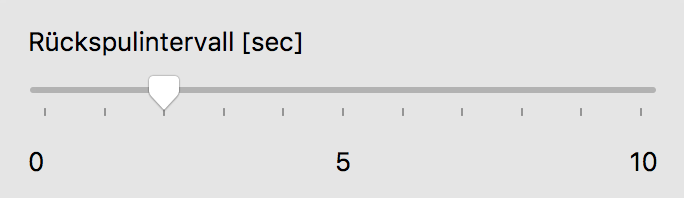
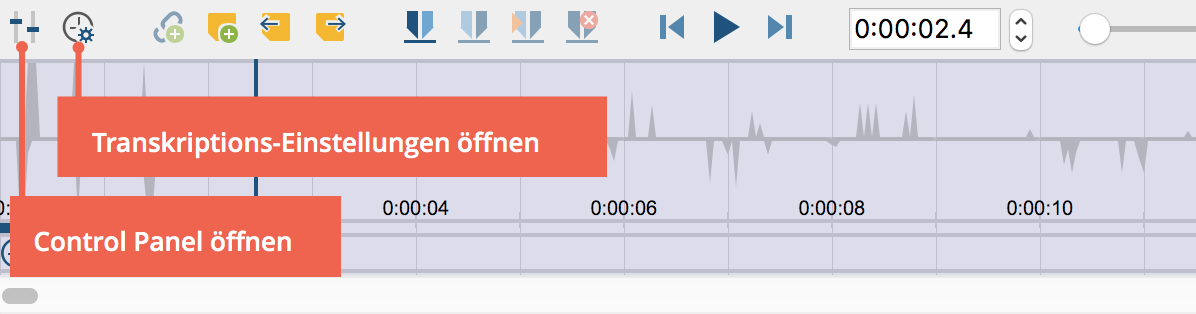
Um die Lautstärke und die Geschwindigkeit der Wiedergabe anzupassen, klicken Sie auf das Symbol Control Panel im „Multimedia-Browser“. Daraufhin erscheint der folgende Dialog, der es ermöglicht, Lautstärke und Geschwindigkeit der Wiedergabe anzupassen.
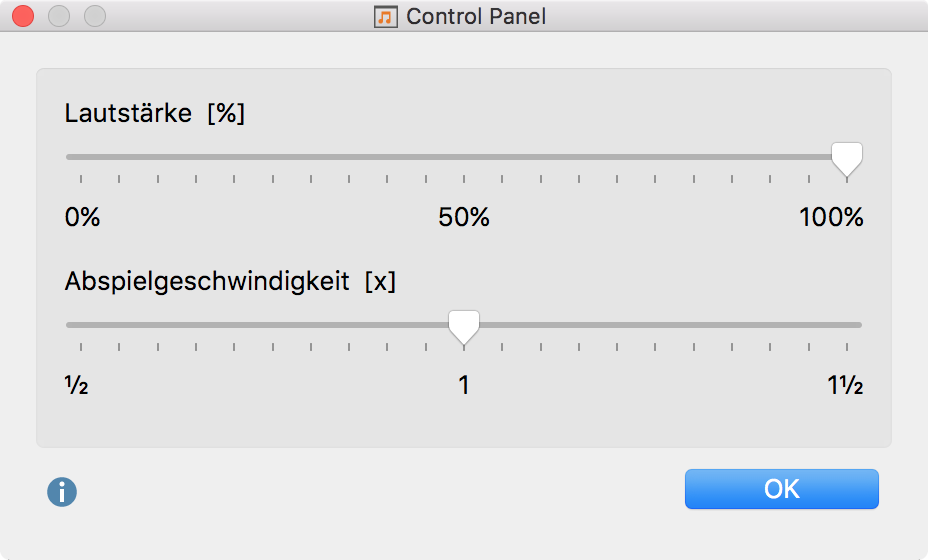
Codieren während der Transkription
Sie können während des Transkribierens den eingetippten Text mit neuen oder vorhandenen Codes codieren. Markieren Sie hierzu bspw. ein Textsegment und ziehen Sie es auf einen Code in der „Liste der Codes“.
Zudem lässt sich die ganze Funktionalität des „Multimedia-Browser“ verwenden. So lassen sich auch dort Abschnitte markieren und codieren und auch Memos und Dokument-Links setzen. Detaillierte Erläuterungen zur Nutzung des „Multimedia-Browsers“ finden Sie im Abschnitt über das Codieren von Videos.
Transkribieren beenden und fortsetzen
Sie können den Transkriptionsmodus jederzeit beenden: Schließen Sie hierzu einfach den „Multimedia-Browser“.
Um die Arbeit an einem Transkript fortzusetzen, müssen Sie mit der rechten Maustaste auf das Dokument klicken und den Eintrag Audiodatei transkribieren bzw. Videodatei transkribieren auswählen.
Unterstützung des Transkribierens durch Fußschalter
Für das erleichterte und schnelle Transkribieren unterstützt MAXQDA die Fußschalter „Science“ und „Science II“ der Firma Audiotranskription:
- Der gelbe Schalter „Science“ ist funktionsgleich mit der Taste F4 oder F5 (je nach Softwareeinstellung auf dem Fußschalter): Einmal drücken startet, erneutes Betätigen pausiert die Wiedergabe.
- Den schwarzen Schalter „Science II“ muss man gedrückt halten, um die Media-Datei abzuspielen, und loslassen, um die Wiedergabe anzuhalten.
